PC上的虚拟化,通过实际使用案例为初学者解释
在笔记本电脑或PC上运行多个操作系统有多种方法。您可能听说过“虚拟化”和“虚拟机”这两个术语,但不确定它们的含义?
别担心;本文将帮助您澄清这些术语。因此,首先,我们将详细了解不同类型的虚拟化及其好处。
什么是虚拟化及其工作原理
虚拟化
使用软件在计算机硬件上创建抽象层,该抽象层允许将单个计算机的硬件元素(如处理器、存储器、存储器等)划分为多个虚拟计算机,通常称为虚拟机(VM)。
这使您能够最大限度地提高物理机器的容量,并减少所需的机器数量。简而言之,虚拟化概念可以简单地视为一台计算机在另一台计算机中。
A
虚拟机
是一种设计用于在基于软件的虚拟环境中提供物理计算机的所有功能的解决方案。
简而言之,它是一个模拟计算机系统的操作系统。虚拟机基于计算机体系结构,提供与物理计算机相同的功能。
例如,您可以安装一台16GB RAM的PC和一个Linux操作系统。如果要运行需要Windows的程序,可以创建一个运行Windows的虚拟机,然后使用
虚拟机监控程序
以管理其资源——例如,为其分配8GB的RAM。
主机的一些资源将运行Linux,一些资源将分配给运行Windows的虚拟机。
虚拟化过程基于
管理程序
,用于划分物理资源以便虚拟机可以使用这些资源的软件。换句话说,
hypervisor是一种创建和运行虚拟机的软件。有两类管理程序:
- 裸金属(1型)管理程序
充当操作系统,因为它们直接在系统的硬件上运行来宾虚拟机。Type-1虚拟机监控程序意味着它具有
直接访问硬件
。VMware vSphere、Xen和Microsoft Hyper-V是类型1管理程序的一些示例。 - 托管(类型2)管理程序在操作系统的顶部运行
的物理主机和
表现得更像传统节目
可以根据需要启动或停止。VirtualBox、VMware Workstation Player和Parallel Desktop for Mac是2型管理程序的一些示例。
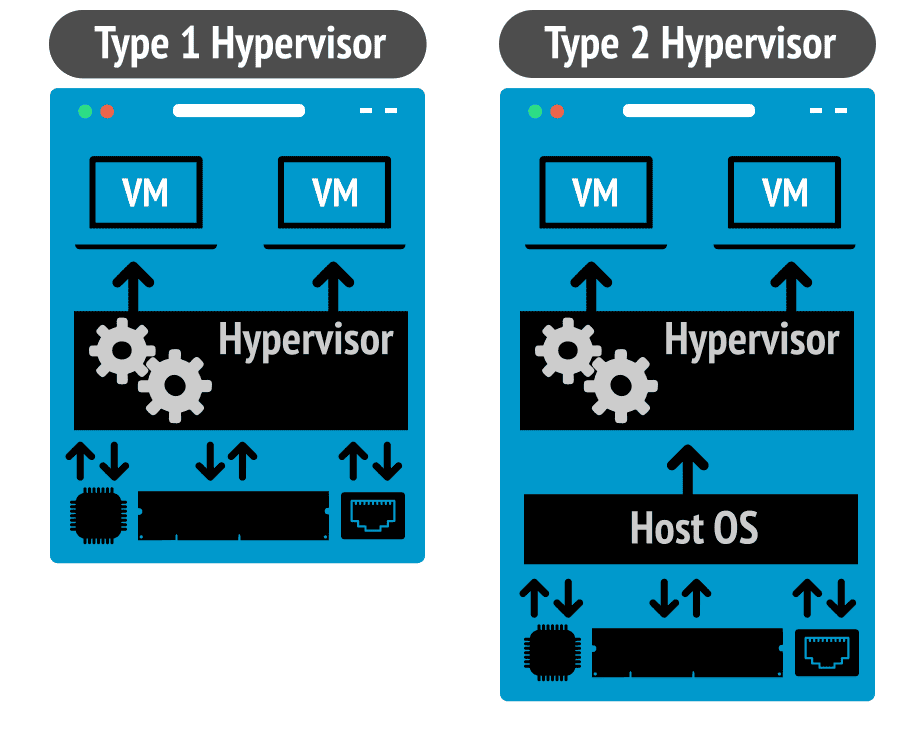
因此,虽然裸机管理程序直接在计算硬件上运行,但托管管理程序运行在主机的操作系统之上。
虚拟化在PC上的好处
1.尝试新操作系统的安全方法
虚拟机提供了一些严格的用途。因为软件与物理主机是分开的,所以用户可以在单个硬件上运行多个操作系统实例。虚拟机允许您以最小的风险尝试另一个操作系统,而无需将其安装在物理硬件上。
例如,虚拟机是一种很好的方式来处理新的Linux发行版,看看它是否适合您。然后,当你玩完操作系统后,你可以删除虚拟机。
虚拟机的主要优点是为操作系统提供了一个隔离的环境。您可以放心,无论您做什么,主机操作系统和来宾操作系统都是完全独立的。
2.运行旧的或不兼容的软件
你是否想尝试一些新软件,但不想让它破坏你现在拥有的体面系统?有一个应用程序不能在Windows 10或11中运行,但在Windows 7中运行良好吗?
只需获取一个旧的WindowsISO安装映像并将其安装在虚拟机中即可。然后安装你的应用程序。
虚拟机使您能够运行另一个操作系统的软件。例如,Mac用户可以在其虚拟机中安装Linux或Windows,并运行他们可能无法访问的应用程序。
虚拟机允许多系统应用程序在同一位置同时运行,而不会产生开销。
3.成本节约
虚拟化是将许多物理机转换为虚拟机,所有虚拟机都托管在一台物理机上。这将减少您购买许多硬件资源的需要。
免费的PC虚拟化软件
虚拟机已经成为计算的重要组成部分,尤其是云计算。然而,虚拟化也适用于家庭用户。
虚拟化使用户能够在家用电脑上运行不同的操作系统供个人使用。例如,您在Linux PC上运行Windows或在Mac上运行Windows,反之亦然。
运行虚拟化软件的计算机操作系统通常被称为
主办
。作为VM运行的辅助操作系统通常称为
客人
.
以下是一些最可靠和
免费的虚拟机应用程序
您可以在家用电脑上用于虚拟化。
虚拟机
VirtualBox是Oracle的虚拟化产品,能够在大多数Windows、Linux和Mac平台上运行。此外,它是免费和开源的,这总是一个优势。如果您是虚拟化新手,首次使用虚拟机的最佳选择是VirtualBox。
使用VirtualBox最好的方面之一是它的可移植性,它允许您将虚拟机从一个主机转移到另一个主机,而不考虑操作系统。
VMware Workstation Player
如果您出于个人目的使用VMware Workstation Player for Windows或Linux,则它是免费的。VMware Workstation在市场上已有近20年的历史,通常被认为是虚拟机应用程序的行业标准。
VMware Workstation Player只能安装在Windows和Linux计算机上,但VMware提供了VMware Fusion for Mac作为替代方案。与VirtualBox一样,VMware Workstation Player是安装在操作系统上并用作应用程序的托管虚拟机监控程序。
KVM
KVM(基于内核的虚拟机)是Linux的一部分。Linux内核中的虚拟化模块允许内核充当系统管理程序。KVM使您能够将Linux变成一个虚拟机管理程序,使主机能够运行多个独立的虚拟机。
KVM是一个独特的虚拟机监控程序。它主要被归类为1型系统管理程序,它将Linux内核变成了一个“裸机”系统管理程序。同时,由于使用了功能齐全的操作系统,整个系统被归类为2型系统管理程序。
在PC BIOS设置上启用虚拟化
通常,必须在BIOS/UEFI中启用虚拟化,VM(虚拟机)软件才能工作。
虽然大多数最新的电脑都支持硬件虚拟化,但并不是所有的电脑供应商都能在出厂时启用这一功能。要打开此功能,请尝试以下说明:
- 重新启动计算机
- 当电脑从黑屏显示出来时,按
删去,
Esc,
一层楼,
地上二层,
F10,或
F12。每个计算机制造商都使用不同的密钥,但它可能会在启动时显示一条简短的消息,告诉您要按哪一个。如果无法通过此方法进入BIOS,请参阅计算机手册。
- 在BIOS设置中,找到与
中央处理器
. - 启用虚拟化:可以调用该设置
Intel VT
,
VT-x
,
AMD-V
,
SVM
,或者只是
虚拟化
。如果选项可用,则启用。 - 保存更改并重新启动。
检查您的电脑是否支持虚拟化
在Linux上,要检查您的CPU是否支持硬件虚拟化,您需要打开一个终端窗口并键入:
egrp-q
'vmx|svm'
/proc/cpuinfo&&
回响
对
回响
不
代码语言:
PHP
(
php
)






